Ошибка BSOD Critical Structure Corruption в Windows 10: 14 исправлений
Одной из очень редких проблем с компьютерами под управлением операционной системы Windows 10 является ошибка «Черный экран смерти». Но, тем не менее, люди должны быть готовы иметь дело с сообщением об ошибке Windows 10 о критическом повреждении структуры, если и когда оно возникает. Предпринимаются усилия, чтобы понять, почему возникают ошибки BSOD, и найти возможное решение, чтобы исправить ситуацию, если и когда возникнет такая необходимость.
Почему на компьютере появляется сообщение об ошибке Windows 10 Critical Structure Corruption?
Наиболее важные причины, по которым возникает критическая ошибка повреждения структуры, разделены на три группы, как подробно описано ниже.
Поврежденные секторы диска
Сообщение об ошибке может быть вызвано поврежденными секторами на жестком диске компьютера. В основном головка жесткого диска не может получить некоторую информацию с диска в этом состоянии.
Поврежденные системные файлы
Иногда это поврежденные системные файлы, которые вызывают сообщение об ошибке критического повреждения структуры Windows 10. Решение в этом случае — восстановить поврежденные системные файлы.
Устаревшие файлы драйверов
Большинство файлов драйверов Windows время от времени заменяются более новыми. Система запрограммирована на периодическое обновление файлов драйверов. Невыполнение этого требования приведет к созданию сообщения об ошибке. Обновив файлы драйвера, сообщение об ошибке можно переопределить.
Теперь, когда устранены наиболее распространенные причины возникновения ошибки повреждения критической структуры Windows 10, в следующий раз следует подумать об ее исправлении.
Исправление сообщения об ошибке повреждения критической конструкции
Решение 1. Перезагрузка Windows
Когда происходит критическое повреждение структуры и появляется сообщение об ошибке, он обычно спрашивает пользователя, хочет ли он перезагрузить компьютер. Правильный шаг — разрешить системе перезагрузиться и начать заново. После перезагрузки компьютера проблема должна была быть устранена или же искать альтернативное решение.
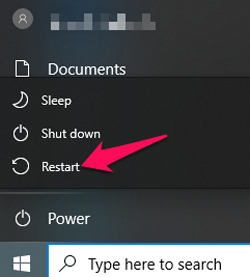
Решение 2. Отключите все внешние диски
Если случайно есть внешние USB или любые другие внешние накопители, было бы правильно отключить их и попробовать перезагрузить Windows. Если бы проблема была связана с подключенными периферийными устройствами, этот шаг должен исправить систему.
Решение 3. Проверьте оборудование
Чтобы позаботиться об ошибках Windows 10, связанных с повреждением критической структуры, необходимо перепроверить аппаратную часть компьютера. Прежде всего, проверьте правильность подключения питания и надежность кабелей. Любые периферийные устройства не должны потреблять больше энергии, чем разрешено системой.
Проверьте оперативную память, выполнив соответствующие действия. Перезагрузка системы в обычном порядке покажет проблемы, которые могут возникнуть из-за неисправного ОЗУ в системе.
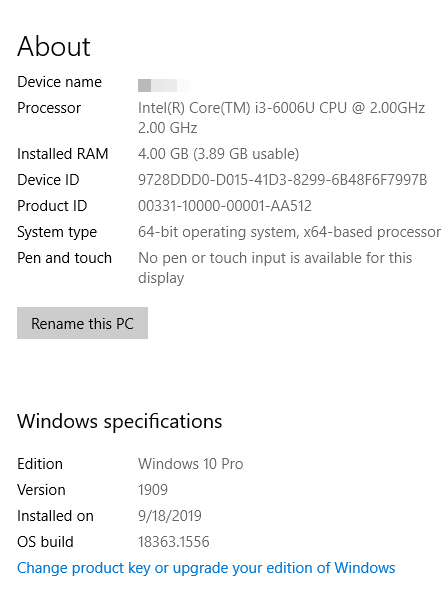
Следующим шагом будет проверка HDD. Просканируйте диск, чтобы увидеть, есть ли поврежденные сектора, которые необходимо изолировать и восстановить. Если поврежденные сектора действительно есть, их необходимо изолировать от остальной части исправного диска и попытаться перезапустить систему.
Решение 4. Средство устранения неполадок Windows
Когда возникает ошибка повреждения критической структуры Windows 10, необходимо запустить встроенное средство устранения неполадок Windows, чтобы исправить неисправную систему. Средство устранения неполадок — это встроенный компонент, который в большинстве случаев решает проблемы, связанные с неработающим компьютером. Запуск занимает некоторое время, но в конце эффективно определяет проблему с системой.
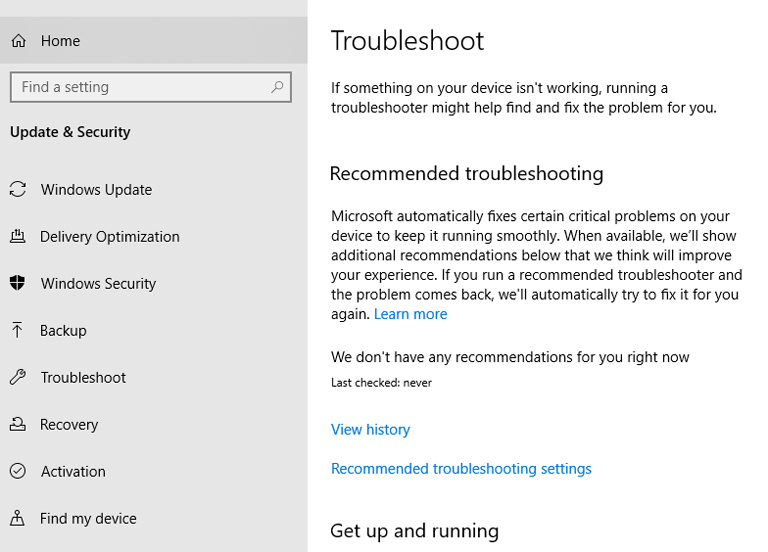
Решение 5. Сканирование с помощью SFC
Сканирование SFC обычно пытается проверить системные файлы и восстановить любые поврежденные или поврежденные файлы. Существует процедура, которой необходимо следовать при вызове сканирования SFC, и после его завершения системные файлы будут свободны от ошибок.
Решение 6. Удаление программного обеспечения
Вполне возможно, что какое-то используемое программное обеспечение вызывает ошибку Windows 10, связанную с повреждением критической структуры. Систему необходимо проверить, чтобы увидеть, когда происходили основные установки или обновления программного обеспечения, чтобы выяснить наиболее вероятный файл программного обеспечения, вызывающий ошибку. Затем он удаляется с компьютера и предпринимается попытка перезагрузки. Обычно он должен решать проблему с программным обеспечением.

Решение 7. Чистая загрузка
Попытка чистой загрузки выполняется после отключения всех периферийных устройств и программного обеспечения. Когда система работает без каких-либо из них, предпринимается попытка по одному вернуть дополнительные периферийные устройства и программное обеспечение в работающую систему. Это помогло бы изолировать прогуливающее программное обеспечение или периферийное устройство. Следует отметить, что это трудоемкий процесс, и здесь главное терпение.
Решение 8. Запустите средство просмотра событий
В случае появления сообщения об ошибке критического повреждения структуры Windows 10 было бы полезно запустить средство просмотра событий, чтобы увидеть единственную причину ошибки. Вот оценка времени появления ошибки в системе сделана и в просмотрщике событий установлено только до этого времени. В большинстве случаев с помощью этого метода можно было бы определить программное или аппаратное обеспечение, вызвавшее проблему.
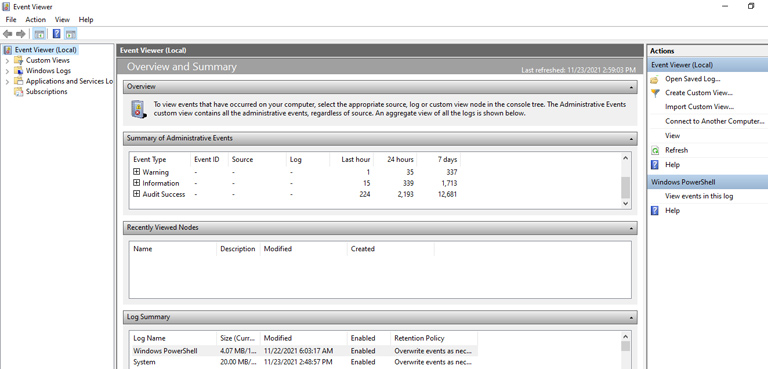
Затем компонент-нарушитель отключается или удаляется из системы, а компьютер перезагружается.
Решение 9. Отключите адаптер дисплея
Сначала запустите программное обеспечение для управления устройствами и расширьте полный набор видеоадаптеров. Щелкните правой кнопкой мыши драйвер графического процессора и выберите «Удалить». Затем прислушиваются к совету на экране и предпринимают попытку перезапуска для завершения упражнения.
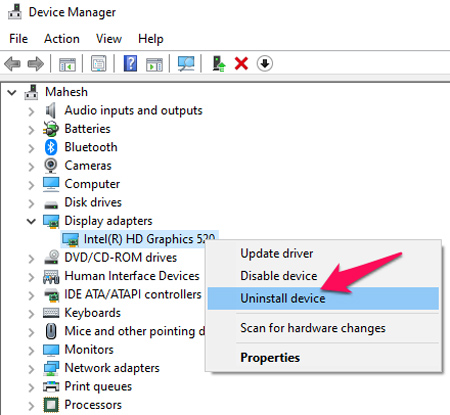
Решение 10. Вызовите средство проверки драйверов
Введите «Verifier» в командной строке и запустите программу. Все драйверы открываются зрителю, и только те, что от Microsoft, остаются на месте, остальные отключаются или удаляются. Система снова запускается и проверяется, не возникает ли ошибка Windows 10, связанная с повреждением критической структуры.
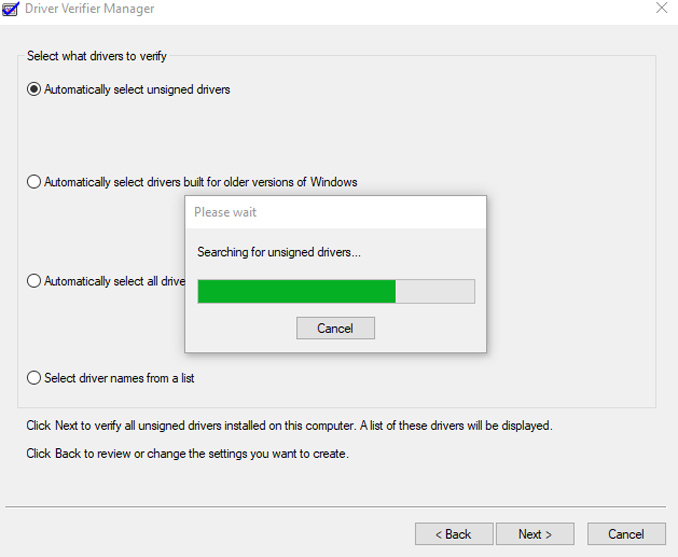
Решение 11. Удалите Over Clocking
Если у пользователя включена функция разгона, то возможно, что некоторые функции и файлы не будут работать. Простое решение — отключить разгон и перезагрузить компьютер. Таким образом можно было бы решить большинство случаев несовместимости системы с разгоном.
Решение 12. Обновите драйверы графического процессора
Запустите программное обеспечение для управления устройствами и выберите адаптеры дисплея в раскрывающемся меню. Затем драйверы обновляются до последних версий, и это обычно должно устранять ошибки повреждения критической структуры Windows 10.
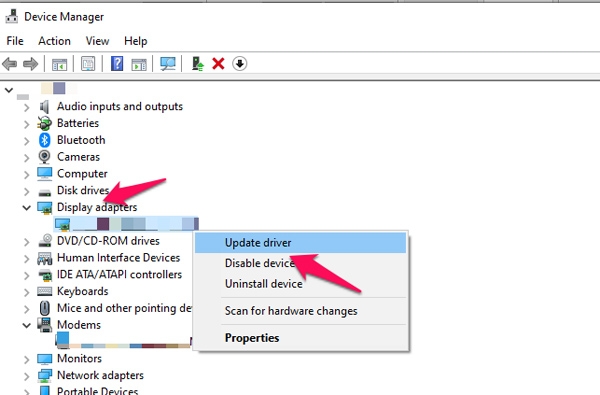
Решение 13. Обновляйте Windows
Windows 10 постоянно обновляется, чтобы гарантировать отсутствие сообщений об ошибках, связанных с повреждением критической структуры. Несмотря на то, что функция автоматического обновления могла быть включена, иногда может потребоваться ручное вмешательство, чтобы настроить ее правильно.
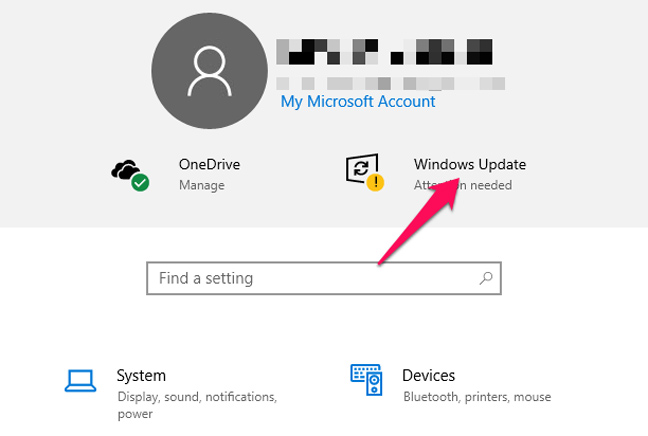
Решение 14. Переустановите Windows
Здесь компьютер форматируется, и в очередной раз переустанавливается операционная система Windows. Это гарантирует, что все файлы и, в основном, драйверы будут обновлены, а повреждение критической структуры Windows 10 не произойдет.
Было бы целесообразно создать загрузочный USB перед началом процесса форматирования, и его можно использовать для предварительной установки необходимых файлов перед установкой ОС Windows.
Часто задаваемые вопросы

Что вызывает повреждение критической структуры?
Критическое повреждение структуры вызвано повреждением системных файлов или жесткого диска системы.
Как решить проблему повреждения критической структуры?
Вышеизложенное представляет собой четырнадцатиэтапное устранение неполадок всей системы, чтобы решить критические проблемы с повреждением структуры.
Является ли повреждение критической структуры плохим?
Критическое повреждение структуры может привести к тому, что экран станет синим и помешает дальнейшей работе персонального компьютера.
Что означает критическая структурная ошибка?
Когда возникает критическая ошибка структуры, это означает, что компьютер столкнулся с критической ошибкой, препятствующей дальнейшему функционированию системы. Затем ее необходимо устранить, прежде чем система Windows сможет снова функционировать.
Вывод
Трудно сказать, что сообщения об ошибках повреждения критической структуры Windows 10 возникают из-за проблем с оборудованием или программным обеспечением. Бывают случаи, когда сбой происходит из-за комбинации этих двух факторов. Выше изложены четырнадцать основных шагов, которые помогут устранить ошибку и вернуть ПК в рабочее состояние.
Одной из наиболее многообещающих особенностей современных компьютеров является использование самодиагностики и анализа для поиска решения при возникновении проблемы. В операционную систему Windows встроено достаточно и больше ресурсов, чтобы позаботиться о любых непредвиденных обстоятельствах, включая появление сообщений об ошибках Windows 10, связанных с повреждением критической структуры.






